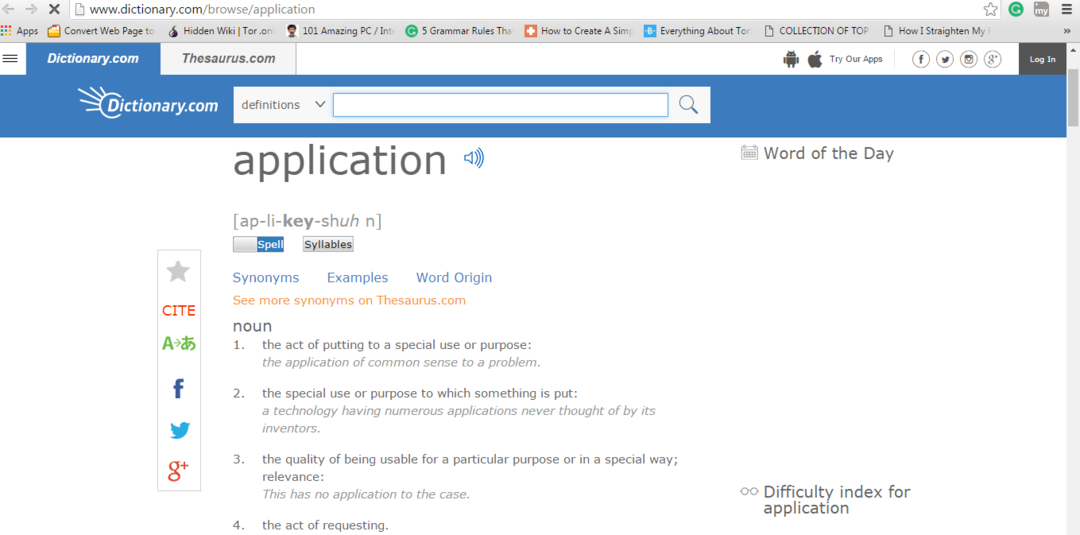Bordo è il browser più competitivo nella storia dei browser di Microsoft. Ora, quando apri la homepage di bordo, fornisce feed di notizie con tecnologia MSN. Una buona funzionalità anche se non è piaciuta a tutti gli utenti di Windows 10. La maggior parte degli utenti desidera impostare google.com come home page del proprio browser. Il vantaggio è che qualcuno può andare subito e iniziare a cercare direttamente sul Web senza aprire altre schede. Le persone usano Internet con gli occhi di Google e lo vogliono a portata di mano ogni volta che aprono il browser. Di seguito sono riportati i passaggi che è necessario seguire per rendere google la home page di bordo.
Passo 1 – Apri il browser edge. Apri i tre punti che si trovano in alto a destra nella finestra del browser come mostrato nell'immagine.
Facendo clic sui tre punti, fare clic su impostazioni dal menu che appare.

Passo 2 – Ora scorri verso il basso per trovare dove è scritto: Aperto con. Sotto di esso ci sono 4 opzioni, vale a dire la pagina iniziale, la nuova scheda, le pagine precedenti e un insieme specifico di pagine o pagine. Seleziona un
specifico insieme di pagine. Assicurati che sia selezionato personalizzato nel menu a discesa.Passaggio 3 – Ora, fai clic sul pulsante croce a destra di about: start to remove start.
Inoltre, scrivi www.google.com nella casella di input indicata di seguito.

Ora chiudi il browser edge e riaprilo. Sarai felice di vedere la casella di ricerca di Google in attesa lì.
Leggi anche: Come cambiare il motore di ricerca predefinito in Google nel browser Edge